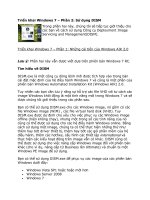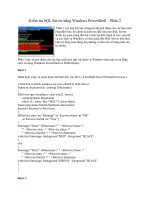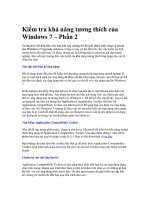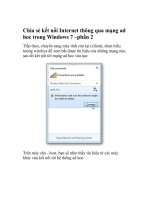Windows Applications - Windows Forms – Phần 2 pps
Bạn đang xem bản rút gọn của tài liệu. Xem và tải ngay bản đầy đủ của tài liệu tại đây (118.23 KB, 10 trang )
Windows Applications
Windows Forms – Phần 2
Windows Form sử dụng Visual Studio .NET
Giống như trong .NET, sử dụng Visual studio.NET tạo các ứng dụng
Windows Form đơn giản hơn nhiều. Visual studio.NET giảm số lượng mã
rắc rối mà các nhà phát triển phải viết, cho phép các nhà phát triển tập trung
vào giải quyết các vấn đề kinh doanh.
Hãy xem cách tạo một ứng dụng Window Forms đơn giản sử dụng Visual
studio.NET. Chúng ta sẽ tạo một màn hình thực thể dữ liệu đơn giản cho
một hệ thống quản lý thông tin cá nhân hư cấu. Loại màn hình này sẽ được
gắn vào một số form của cơ sở dữ liệu sử dụng để lưu trữ dữ liệu cá nhân.
Chúng ta xem xét cách để tạo một tầng giao diện người dùng trong chương
này. Tạo một dự án Windows Application C# mới trong Visual studio.NET
với tựa đề là SimpleDataEntry.
Sau khi dự án được tạo, bạn sẽ thấy một form đơn giản trong Visual
Studio.NET trong màn hình thiết kế. Màn hình thiết kế được dùng để thêm
control vào form. Click phải trên tập tin Form1.cs trong Solution Explorer
và chọn View Code. Nó sẽ hiển thị mã phát ra bởi form được hiển thị trong
màn hình thiết kế. Nhìn qua đoạn mã này. Với việc thêm vào của một vài
tiêu chuẩn, mà Visual studio.NET biên dịch như là phương thức
InitalizeComponent(), đoạn mã nhìn rất giống với ứng dụng Windows Forms
ban đầu. Chú ý cách dùng của Application.Run trong phương thức Main, và
sự thật là lớp Form này thừa hưởng từ System.Windows.Forms.Form.
Phương thức InitializeComponent() được dùng bởi Visual studio.NET để
xây dựng Form tại thời gian chạy. Tất cả control và thuộc tính mà một nhà
phát triển cài suốt thời gian thiết kế được cài tại thời gian chạy trong phương
thức này. Khi có những sự thay đổi được tạo ra cho Form trong thời gian
thiết kế, Visual Studio.NET sẽ cập nhật phương thức này.
Quay lại màn hình thiết kế để thêm vài control vào form này để làm cho nó
hữu dụng và thú vị hơn. Chú ý rằng khi bạn chọn form, cửa sổ properties cài
đặt các thuộc tính khác nhau của các control trong ứng dụng Windows
Forms của chúng ta. Nó là một bộ phận quan trọng của Visual studio.NET
IDE, khi sử dụng nó thì dễ tìm kiếm tên của mọi thuộc tính, của mỗi control
trong tài liệu .NET hơn. Có một số nút ở tại đầu của cửa sổ này. Hai thay đổi
đầu tiên là cách mà các thuộc tính được hiển thị. Nhóm đầu tiên hiển thị các
mục chọn trong phạm trù luận lý, như là tất cả thuộc tính với hình thức, cách
cư xử, thiết kế và vân vân. Nút thứ hai sắp xếp tất cả thuộc tính theo thứ tự
alphabe. Hai nút kế tiếp chốt vào giữa sự hiển thị thuộc tính hoặc các sự
kiện. Chúng ta sẽ bàn luận những sự kiện và cách thêm chúng vào các
control tiếp đó. Nút cuối cùng mở trang thuộc tính của dự án này:
Cài các thuộc tính sau của form bằng cách sửa đổi chúng trực tiếp trong cửa
sổ Properties:
Property Value
Text Data Entry Form
Size 300, 220
(Name) frmMain
StartPosition CenterScreen
Các cài đặt này sẽ tạo một cửa sổ 300 tới 220 pixel ở giữa màn hình. Thuộc
tính Name là một thuộc tính quan trọng trên tất cả các controls. Giá trị này
được dùng như tên đối tượng của các biến thành viên của lớp, và được dùng
để tham khảo đế control trong đoạn mã.
Bây giờ thêm hai control Button vào form. Cài các thuộc tính của hai control
Button như sau:
Property button1 Value button2 Value
(Name) btnSave btnCancel
Location 125, 157 210, 157
Size 78, 25 78, 25
Text Save Cancel
Ở đây chúng ta đang thay đổi các tên mặc định của Button đến một giản đồ
đặt tên chuẩn hơn, và định vị chúng vào vị trí chúng ta muốn chúng trên
Form1.
Quay về màn hình mã để xem xét những gì Visual studio.NET đã làm suốt
thời gian này. Bạn sẽ thấy phần thêm của hai biến thành viên mới trong lớp
Form. Nếu bạn mở rộng vùng tiêu đề "Windows Form Designer generated
code" bạn sẽ thấy phương thức InitializeComponent(), nơi mà tất cả control
trên form được khởi tạo và định hình chính xác. Phương thức này được gọi
trong constructor của form.
Tiếp đó thêm ba control TextBox và ba Control Label Next vào Form. Gán
các thuộc tính như sau:
Property
TextBox1
TextBox2
TextBox3
Label1 Label2 Label3
(Name) txtFName
txtLName
txtSSN label1 label2 label3
Location
97, 25 97, 61 97, 99 20, 25 20, 62 20, 99
Size 115, 20 115, 20 115, 20 70, 18 70, 18 70, 18
Text (Blank) (Blank) (Blank)
First
Name:
Last
Name:
SSN:
Bạn nên có một Form giống một màn hình thực thể dữ liệu về thông tin
người dùng. Một end-user có thể sử dụng màn hình này để nhập tên đầu và
cuối của chúng như Social Security Number. Tại lúc này Form1 sẽ giống
như sau:
Các sự kiện (event):
Các ứng dụng Windows là event-driven và không thêm mã, nó đáp ứng các
sự kiện. Visual studio.NET tạo ra nó rất đơn giản bằng cách thêm mã đáp
ứng các sự kiện phát sinh bởi ngừơi dùng và hệ thống.
Cửa sổ Properties được cập nhật để phản ánh toàn bộ danh sách sự kiện có
thể được điều khiển từ đối tượng này. Để thấy danh sách này, chọn nút thứ
tư từ bên trái. Nó sẽ hiển thị một danh sách sự kiện cho đối tượng đang
chọn, và chọn bất kỳ đối tượng nào nó sẽ có liên kết mã với chúng. Màn
hình bên dưới chỉ dãy sự kiện khi đối Form được chọn.
Việc thêm một sự kiện có thể được vận dụng một trong hai cách. Để thêm
một sự kiện mặc định cho một control bằng cách click đôi lên nó trong màn
hình thiết kế.
Cách khác để thêm các bộ điều khiển sự kiện vào đoạn mã của bạn và các
tuỳ chọn nếu bạn không thêm các sự kiện mặc định, bằng cách sử dụng cửa
sổ Properties. Một lần nữa, đoạn mã pluming đúng sẽ được chèn vào lớp
Form và bạn sẽ lấy các bộ điều khiển sự kiện cho sự kiện được chọn.
Chú ý cửa sổ Properties, bạn phải làm như vậy nếu bạn có nhiều nút mà tất
cả chúng cùng làm những việc giống nhau và yêu cầu cùng một sự xử lý.
Hãy thêm vài đoạn mã trong bộ điều khiển sự kiện của hai control Button
của chúng ta. Thêm bộ điều khiển sự kiện Click vào hai Buttons đang tồn tại.
Thêm đoạn mã sau vào tập tin:
private void btnSave_Click(object sender, System.EventArgs e)
{
SaveFile();
}
private void btnCancel_Click(object sender, System.EventArgs e)
{
Clear();
}
private void SaveFile()
{
//Save the values to an XML file
//Could save to data source, Message Queue, etc.
System.Xml.XmlDocument aDOM = new
System.Xml.XmlDocument();
System.Xml.XmlAttribute aAttribute;
aDOM.LoadXml("<UserData/>");
//Add the First Name attribute to XML
aAttribute = aDOM.CreateAttribute("FirstName");
aAttribute.Value = txtFName.Text;
aDOM.DocumentElement.Attributes.Append(aAttribute);
//Add the Last Name attribute to XML
aAttribute = aDOM.CreateAttribute("LastName");
aAttribute.Value = txtLName.Text;
aDOM.DocumentElement.Attributes.Append(aAttribute);
//Add the SSN attribute to XML
aAttribute = aDOM.CreateAttribute("SSN");
aAttribute.Value = txtSSN.Text;
aDOM.DocumentElement.Attributes.Append(aAttribute);
//Save file to the file system
aDOM.Save("UserData.xml");
}
private void Clear()
{
//Erase all the text
txtFName.Text = "";
txtLName.Text = "";
txtSSN.Text = "";
}
Ví dụ đơn giản này lưu dữ liệu được nhập bởi một tập tin XML trên hệ
thống tập tin. Mọi ứng dụng sẽ sử dụng ADO.NET để lưu thông tin vào một
nguồn dữ liệu back-end. Tuy nhiên, trong ví dụ này chúng ta sẽ xuất khẩu
một tập tin XML nhỏ.
Chúng ta sử dụng các phương thức private để thể hiện chức năng thực sự, vì
thế chúng ta có thể sử dụng cùng chức năng từ các tuỳ chọn menu sau này.
Mọi đoạn mã trong phương thức SaveFile() bao gồm việc viết ra tập tin
XML chứa dữ liệu user-supplied. Sự kiện Click của nút Cancel gọi phương
thức Clear() để xoá tất cả các control textbox. Chú ý rằng trong một ứng
dụng hoàn chỉnh, nó có thể đóng cửa sổ này và trả về người dùng một màn
hình chính.
Chú ý rằng có một lỗi trong Visual studio.NET thỉnh thoảng yêu cầu một
nhà phát triển thay đổi tên của lớp Form sử dụng trong phương thức Main()
bằng tay. Nếu bạn có một lỗi khi biên dịch phương thức Main() và bảo đảm
nó giống như đoạn mã sau. Phải bảo đảm rằng đoạn mã tạo đối tượng sử
dụng tên lớp frmMain. Khi một tên lớp Form bị thay đổi thì dòng này không
luôn luôn cập nhật.
static void Main()
{
Application.Run(new frmMain());
}
Nếu bạn chạy ứng dụng này tại lúc này bạn sẽ có một cửa sổ thực thể dữ liệu
nhỏ có đầy đủ chức năng. Bạn có thể nhập dữ liệu, lưu nó vào một tập tin
XML, và xoá tất cả giá trị. Việc đó thì đơn giản nhưng nó biểu lộ cách tạo
các ứng dụng sử dụng Visual studio.NET.